Philips 28PW9309/12, 32PW9309/12 User Manual [pl]

tv

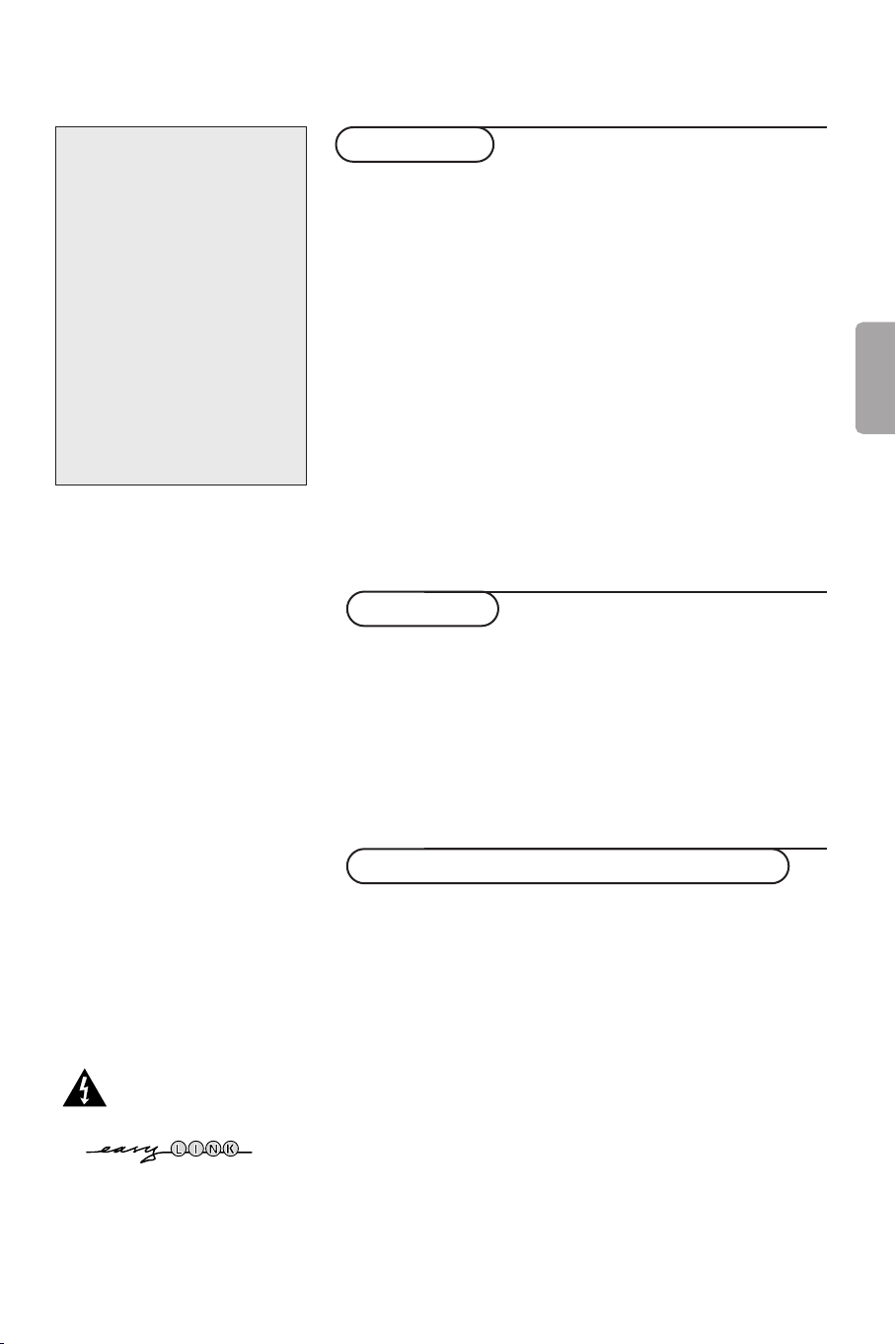
Spis treści
Potrzebujesz pomocy?
Jeżeli niniejsza instrukcja obsługi nie
daje odpowiedzi na Twoje pytanie,
«Porady» zaś nie rozwiązują
problemu z Twoim telewizorem,
możesz zadzwonić do Lokalnego
Ośrodka Obsługi Klientów lub
Ośrodka Serwisowego Philipsa. Patrz
załączony folder zawierający
informacje o warunkach gwarancji w
całym świecie. Prosimy Cię, abyś
przed zwróceniem się o pomoc do
Philipsa, miał w pogotowiu dane o
modelu i numerze wyrobu, które
możesz znaleźć z tyłu telewizora lub
na opakowaniu.
Model: 28/32PW9309
Nr wyrobu: ........................................................
Z powodu ciągłych udoskonaleń
produktu producent zastrzega sobie
prawo do zmian w instrukcji obsługi.
R Polecenia co do
postępowania ze sprzętem
wysłużonym
Philips dba o produkcję przyjazną
dla środowiska.Twój nowy telewizor
zawiera materiały, które da się
przetworzyć i użyć ponownie.
Po zestarzeniu się sprzętu
wyspecjalizowane firmy mogą
zadbać o jego zdemontowanie,
wyodrębnienie materiałów
nadających się do przeróbki i
ponownego użycia minimalizując
ilość materiałów przeznaczonych do
wyrzucenia. Prosimy o przestrzeganie
lokalnych przepisów postępowania
ze starym sprzętem telewizyjnym.
Instalacja
Przygotowanie ................................................................................. 2
Przyciski na górnej powierzchni telewizora ............................. 2
Pilot .............................................................................................3-4
Korzystanie z menu......................................................................... 5
Wybór języka menu i kraju .......................................................... 5
Wprowadzenie do pamięci kanałów TV .................................... 6
Strojenie auto ....................................................................6
Strojenie ręczne................................................................ 6
Nazwa stacji ...................................................................... 6
Zmiana kolejności.............................................................. 7
Ulubione programy .......................................................... 7
Konfiguracja telewizora ................................................................. 7
Ogólny ................................................................................ 7
Źródło ................................................................................. 8
Dekoder ............................................................................. 8
Demo ............................................................................................... 9
Działanie
Menu TV
Menu «Obraz» ............................................................ 9-10
Menu «Dźwięk» ............................................................. 10
Menu «Funkcje» ...............................................................11
Przewodnik po telegazecie ......................................................... 12
Telegazeta ................................................................................. 13-14
Podłączenie urządzeń zewnętrznych
Podłączenie i wybór urządzeń ........................................... 15-16
Przyciski sterowania urządzeniami audio i wideo ................. 17
Polski
UWAGA!
Porady ............................................................................................ 18
W odbiorniku wysokie
napięcie! Przed zdjęciem
obudowy wyjać wtyczkę
z gniazda sieciowego!
Właściwości systemu EasyLink opierają się o zasadę działania
«za jednym naciśnięciem». Oznacza to, że kolejne czynności wykonywane
są jednocześnie przez telewizor i magnetowid, pod warunkiem, że obydwa
urządzenia są wyposażone w funkcję
EasyLink i połączone eurokablem należącym do wyposażenia
Twojego magnetowidu.
1

Przygotowanie
MENU PROGRAMVOLUME
& Ustaw odbiornik TV na twardej powierzchni.
! 28PW9309: 37 kg; 32PW9309: 56 kg !
min.
1m
‘ Pilot:Włóż 2 należące do wyposażenia baterie
(Typ R6-1,5V).
zamieszkania przepisów w zakresie likwidowania
zużytych baterii.
W celu zapewnienia wentylacji zostaw dookoła
odbiornika co najmniej 5 cm wolnej przestrzeni.
Nie należy ustawiać odbiornika na dywanie.
Aby uniknąć sytuacji niebezpiecznych, nie
ustawiaj na odbiorniku żadnych przedmiotów.
Unikaj nagrzewania, działania bezpośrednich
( Włącz telewizor: naciśnij wyłącznik zasilania
A z przodu Twojego telewizora. Z przodu
telewizora zapali się wskaźnik, i ekran będzie się
świecił. Jeżeli TV jest w stanie czuwania
(czerwonego wskaźnik), naciśnij przyciski
lub B pilota.
promieni słonecznych, deszczu lub wody.
é Włoż dokładnie wtyczkę antenową do gniazda
anteny x z tyłu telewizora. Aby zapewnić jak
najlepszą jakość obrazu, użyj należącego do
wyposażenia kabla ekranowanego.
“ Podłącz wtyczkę sieciową telewizora do gniazda
naściennego sieci o napięciu 220-240V.
Przyciski na górnej powierzchni telewizora
Należące do
wyposażenia baterie
nie zawierają metali
ciężkich, rtęci i kadmu.
Prosimy o
przestrzeganie
obowiązujących w
miejscu Twojego
-P+
TV
Konfigur.
Demo
Instal.
Wyjście
2
2
Obraz Dźwięk Funkcje
Jeżeli zgubisz czy uszkodzisz pilot, możesz nadal
zmieniać niektóre podstawowe ustawienia za
pomocą przycisków na górnej powierzchni TV.
Naciskaj:
• przyciski
VOLUME - lub +, aby wyregulować
głośność;
• przyciski
PROGRAM - lub +, aby wybrać kanały
TV lub źródła sygnału.
Przyciskiem
MENU możesz przywołać główne
menu nie używając pilota.
Użyj:
• przycisków
PROGRAM - lub +, aby wybrać pozycje menu we
VOLUME - lub + oraz przycisków
wskazanych kierunkach;
• przycisku
MENU,aby potwierdzić dokonany
wybór.
Uwaga: Gdy menu jest aktywowane za pomocą
przycisku
jedynie pozycja
MENU na gćrnej powierzchni telewizora,
Wyjście umożliwia Ci wyjście z menu.
Przesuń kursor do pozycji Wyjście i naciśnij przycisk
MENU.
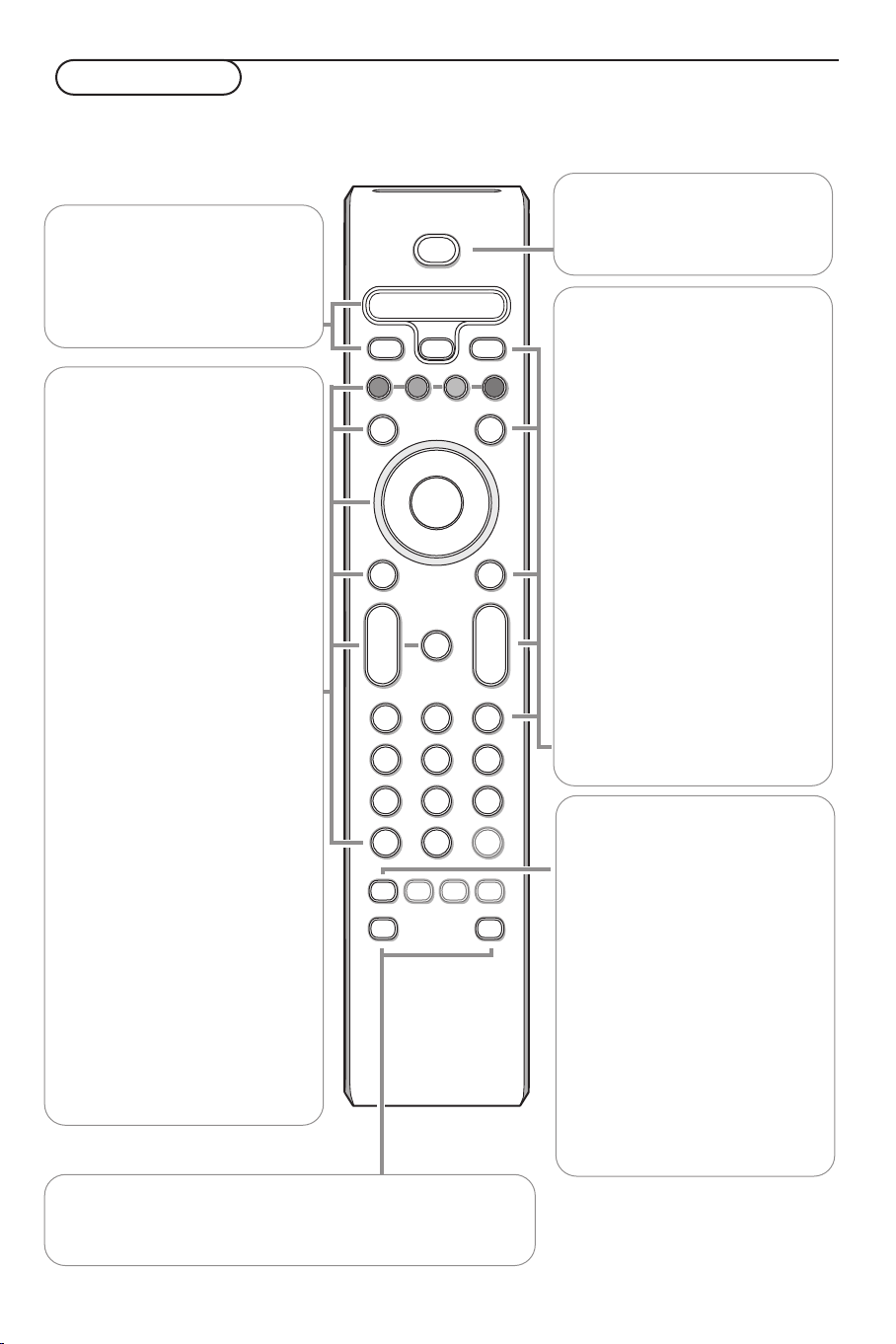
b
¬
+
-
V
+
-
P
v
i
0
VCR DVD TV SAT AMP
S
MENU
123
456
789
0
‡π
x
†
®
®
®
®
q
b
h
Q
SMART SMART
aM
ACTIVE
CONTROL
B
OK
SELECT
Ò
U
®
æ
º
Pilot RC4337
Uwaga:Większość przycisków aktywuje określoną funkcę po jednokrotnym naciśnięciu. Drugie naciśnięcie
deaktywuje funkcję. Gdy przycisk uaktywnia kilka opcji, ukazuje się niewielka lista. Naciskaj raz po raz, aby wybrać
kolejną pozycję z listy. Lista znika automatycznie po 4 sekundach, albo naciśnij
VCR DVD TV SAT AMP
Przyciski służące do sterowania
sprzętem audio oraz wideo
(str. 17).
vWybór urządzeń
zewnętrznych (str. 16)
®Ò‡π†
Przyciski służące do sterowania
sprzętem audio oraz wideo
(str. 17).
UWyświetlenie czasu
Na ekranie wyświetlany jest czas.
æPrzewodnik Telegazie wł./wył.
str. 12
Naciśnij przycisk
OK Naciśnij ten przycisk
• będąc w menu, aby aktywować
• aby wyświetlić listę programów.
S Stopkl.
V Aby wyregulować głośność
¬ Przerwanie/wznowienie dźwięku
iInformacja ekranowa
Informacja o menu/o pilocie
wietlić Przewodnik po Telegazecie
na lewej połowie ekranu.
wybrany tryb.
Służy do zatrzymania obrazu.
Naciśnij ten przycisk, aby
wyświetlić informacje dotyczące
wybranego kanału i programu
telewizyjnego.
Gdy menu jest na ekranie, naciśnij
przycisk i, aby wyświetlić
informacje o wybranej pozycji
b,aby wyś-
menu.Aby uzykać informacje o
funkcjach pilota w trakcie
wyświetlania informacji o menu,
naciśnij dowolny przycisk na
pilocie. Przycisk w tym wypadku
nie pełni swej normalnej funkcji.
Ma Przyciski Smart
Słuźą do wyboru predefiniowanych nastaw obrazu i dźwięku.
Personalny
dotyczy osobiście preferowanych ustawień
wybranych w menu obrazu i dźwięku.
OK,aby usunąć ją natychmiast.
B Tr yb czuwania
Naciśnij ten przycisk, aby włączyć
lub wyłączyć telewizor. Gdy
telewizor jest wyłączony, pali się
wskaźnik czerwony.
x Demonstrowanie systemu
Pixel Plus wł./wył.
W prawej części tryby Pixel Plus i
Digital Natural Motion są
włączone.
b Telegazeta wł./wył. str. 13
Naciśnij przycisk
b,aby
wyświetlić telegazetę na prawej
połowie ekranu.
MENU Główne menu wł./wył str. 5
PWybór programów
Przyciski służą do przeglądania
kanałów TV i źródeł sygnału
wpisanych do listy ulubionych
kanałóv i źródeł.
0/9 Przyciski numeryczne
Służą do wyboru kanału TV.W
wypadku dwucyfrowego numeru
programu, podaj drugą cyfrę zanim
zniknie kreska.Aby niezwłocznie
przełączyć na wybrany kanał
telewizyjny o jednocyfrowym
numerze, naciśnij i przytrzymaj
nieco dłużej przycisk z tym
numerem.
QEfekt surround
Incredible surround
(Nieprawdopodobny surround)
Gdy w wypadku transmisji
programu stereo wybierze się
tryb Incredible surround, wydaje
się, że głośniki zostały odsunięte
dalej od siebie.
Dolby Virtual surround
(Wirtualny Dolby surround)
Optymalnie nadaje się do
sygnałów Dolby surround.
Odtwarzany niecodzienny efekt
dźwiękowy umożliwia Ci
przeżycie efektu Dolby surround
Pro Logic. Patrz: menu Dźwięk,
Efekt 3-wymiarowy, str. 10.
Uwaga: Możesz dokonać takiego
samego wyboru w menu Dźwięk,
Efekt surround, str. 10.
33

b
¬
+
-
V
+
-
P
v
i
0
VCR DVD TV SAT AMP
S
MENU
123
456
789
0
x
†
®
®
®
®
q
b
h
Q
SMART SMART
aM
ACTIVE
CONTROL
B
OK
SELECT
æ
‡π
Ò
U
®
º
0 Smart surf
(Szybkie przełączanie)
Używając tego przycisku możesz z łatwością przełączać od 2 do 9 różnych
kanałów TV lub źródeł sygnału. Patrz Ogólny, Smart surf, str. 7.Aby usunąć
z ekranu listę Smart surf, naciśnij przycisk
OK
albo chwilę poczekaj, aż
sama zniknie.
b Ekran podwójny
&
Naciśnij przycisk blub æ.
Naciśnij przycisk
aby wyświetlić w prawej części ekranu telegazetę
b
czy przewodnik po telegazecie.
é
• Przewodnik po obrazie/telegazecie:
- Naciśnij przycisk przesuwania kursora w lewo/w prawo, aby wybrać
kanał telewizyjny.
- Naciśnij przycisk przesuwania kursora w dół i w lewo, aby przesunąć
wskaźnik ku niebieskiej “kulce” na lewym ekranie.
- Naciśnij
–P+
,aby wybrać inny kanał telewizyjny.
• Obraz/Telegazeta:
Patrz Wybór aktywnego ekranu, str. 13.
“
Naciśnij przycisk b,aby wyłączyć tryb ekranu podwójnego.
Active control (Aktywne sterowanie) patrz str. 10.
h
q Format obrazu
Naciskaj ten przycisk raz po raz lub przesuwaj kursor w górę/w dół, aby
wybrać jeden z następujących formatów obrazu:Auto format, Super
zoom, 4:3, Format 14:9, Format 16:9, Napisy zoom, Szeroki ekran.
4
Auto format Super zoom 4:3 Format 14:9
Format 16:9 Napisy zoom Szeroki ekran
Wybór formatu Auto sprawia, że obraz wypełnia ekran w maksymalnie
możliwym stopniu.W trybie Auto format napisy na czarnym tle u dołu
ekranu stają się widoczne. Logo stacji nadawczej w rogu czarnego paska u
góry ekranu w trybie tym znika z ekranu.
Tr yb Super zoom usuwa z minimalnymi zniekształceniami czarne pasy po
bokach ekranu, gdy się ogląda programy nadawane w formacie 4:3.
W formatach obrazu Kino 14:9, Kino 16:9, Superzoom lub Napisy zoom
możesz uwidocznić napisy za pomocą przycisków przesuwania kursora w
górę/ w dół.

Korzystanie z menu
b
v
VCR DVD TV SAT AMP
S
MENU
x
†
®
®
®
®
B
OK
SELECT
æ
‡π
Ò
U
®
º
przycisk OK do
aktywowania
kursor do wyboru
ustawień
powrót lub
włączenie/wyłączenie
Głównego menu
Naciśnij przycisk i aby
uzyskać informacje o wybranej
pozycji menu.
& Naciśnij przycisk MENU na pilocie, aby przywołać Główne
menu.W każdej chwili możesz wyjść z menu ponownie
naciskając przycisk
MENU.
Uwaga: Jeżeli masz podłączony sprzęt w systemie Cinema Link, w
menu znajdzie się więcej pozycji.
Obraz Dźwięk Funkcje
TV
Konfigur.
Demo
Instal.
é Używaj przycisków przesuwania kursora w górę/w dół do
wyboru menu
Przesuwając kursor w lewo/w prawo wybierz
TV, Konfigur., Demo lub Instal.
Obraz,
Dźwięk lub Funkcje.
Uwaga: Czasem na ekranie ukazują się nie wszystkie pozycje
menu (na pozostałe wskazuje skupisko niebieskich kulek). Aby
odsłonić wszystkie pozycje, przesuwaj kursor w dół czy w prawo.
“ Aby wybrać określoną pozycję menu, użyj przycisków do
przesuwania kursora w lewo/w prawo.
‘ Ponownie użyj przycisków przesuwania kursora w górę/w
dół, aby wybrać element sterowniczy, który chcesz wybrać
lub dostroić.
Uwaga: Pozycje czasowo niedostępne czy nie mające
zastosowania są pokazane w kolorze jasnoszarym i nie mogą
zostać wybrane.
Instalacja
Menu instalacji zawiera następujące pozycje:
Język Kraj Strojenie Strojenie Nazwa Zmiana Ulubione
auto ręczne stacji kolejności programy
Instal.
EasyLink
Jeżeli Twoje urządzenie rejestrujące jest wyposażone w funkcję EasyLink, to w trakcie instalacji język, kraj oraz
dostępne kanały są automatycznie transmitowane do urządzenia rejestrującego wideo.
Wybór języka menu i kraju
Instal.
Instal.
Ćestina
Polski
Austria
Belgia
Chorwacja
Język
.....
Kraj
& Naciśnij przycisk MENU na pilocie.
é Użyj przycisku przesuwania kursora w doł, aby wybrać Instal.
“ Użyj przycisku przesuwania kursora w prawo, aby wybrać Język.
Działaj zgodnie ze wskazówkami ukazującymi się na ekranie.
‘ Użyj przycisku przesuwania kursora w górę/w dół, aby wybrać
preferowany język i naciśnij przycisk
OK,aby potwierdzić
dokonany wybór.
( Użyj przycisku przesuwania kursora w prawo, aby wybrać Kraj.
§ Wybierz kraj, w którym aktualnie przebywasz, i naciśnij przycisk
OK.
Wybierz
è Dalsze czynności wykonuj w menu Instal.
Inny, jeżeli w wykazie brak potrzebnego kraju.
5

Wprowadzenie do pamięci kanałów TV
Po właściwym ustawieniu języka i kraju możesz odszukać i wprowadzić do pamięci potrzebne Ci kanały
na dwa różne sposoby: używając Strojenia auto lub Strojenia ręcznego (strojenie kanału po kanale).
Dokonaj wyboru przesuwając kursor w prawo.
Strojenie auto
Instal.
& Wybierz Strojenie auto w menu Instal.
Uwaga:Aby działało autoprogramowanie, wszystkie
kanaly mają być odblokowane. Na żądanie systemu
wprowadź Twój kod PIN w celu odblokowania
wszystkich kanałów. (Patrz:TV, menu Funkcje, Blok.
funkcje, str. 11.)
é Naciśnij przycisk przesuwania kursora w dół.
Ukazuje się dodatkowa opcja
autoprogramowania
“ Naciśnij przycisk przesuwania kursora w prawo.
Strojenie ręczne
Instal.
Strojenie auto
Instal. Start
Start (Uruchomienie).
Strojenie ręczne
Rodzaj wyboru
System
Program
Szukaj
Dostrajanie
Pamięć
Wyszukiwanie i wprowadzenie do pamięci kanałów TV wykonywane
jest po kolei kanał po kanale. Będziesz musiał wykonać wszystkie
kroki w menu Strojenie ręczne.
& Wybierz pozycję Strojenie ręczne z menu Instal.
é Naciśnij przycisk przesuwania kursora w dół.
Wykonuj ukazujące się na ekranie polecenia.
Uwaga:Wyszukiwanie lub bezpośredni wybór kanału TV.
Jeżeli znasz częstotliwość, numer kanału kablowego lub eterowego,
wprowadź bezpośrednio 3 lub 2 cyfry odpowiadające częstotliwości
używając przycisków numerycznych od 0 do 9 (np., 048).Aby
kontynuować, naciśnij przycisk kursora w dół.
Aby wyszukać inny kanał TV, powtórz powyższe czynności.
' Ukazuje się komunikat Wyszukiwanie,i
zostanie wyświetlony przebieg
autoprogramowania.
W wypadku wykrycia systemu kablowego lub
kanałów TV nadających ACI (Automatic Channel
Installation - automatyczne strojenie kanałów),
ukazuje się lista programów. W razie braku
systemu nadawczego ACI kanały są numerowane
zgodnie z wybranymi ustawieniami języka i kraju.
Można użyć funkcji «Zmiana kolejności», aby
zmienić ich numerację. Patrz str. 7.
Jest możliwe, że spółka kablowa lub kanał TV nadaje
menu wyboru programów. Układ i zestaw pozycji
takiego menu określane są przez spółkę kablową lub
kanał TV.Wybierz potrzebną Ci pozycję kursorem i
naciśnij przycisk
OK.
Nazwa stacji
Instal.
Możesz zmienić zachowane w pamięci nazwy lub
nadać nazwę kanałowi TV, jeżeli nie została jeszcze
wprowadzona. Nazwa do 5 liter lub cyfr może być
nadana programom o numerach od 0 do 99.
& Wybierz pozycję Nazwa stacji z menu Instal. i
naciśnij przycisk przesuwania kursora w dół.
é Wybierz numer programu.
Uwaga:Trzymaj wciśnięty przycisk przesuwania
kursora w górę/w dół, aby szybko przesunąć listę
programów.
6
Nazwa stacji
VCR1
BBC1
BBC2
CNN
TVE
.....
® Spacja ® Usu
pπ
ABCDEFG 123
HIJKLMN 456
OPQRSTU 789
VWXYZ 0
® Shift ® Specj.
ń
“ Naciśnij przycisk przesuwania kursora w prawo.
Na ekranie ukazuje się klawiatura. Naciśnij
przycisk przesuwania kursora w prawo, aby
wejść do klawiatury. Przesuwaj kursor w
górę/w dół, w lewo/w prawo, aby wybrać
pierwszy znak i naciśnij
OK.Powtórz to dla
każdego znaku, który chcesz wprowadzić.
Wybierz
Usuń,aby usunąć wyróżnioną literę we
wprowadzonej nazwie;
klawiaturze litery duże i małe;
Spacja,aby wprowadzić odstęp;
Shift,aby wyświetlić na
Specj., aby
wyświetlić na klawiaturze symbole specjalne.
Aby potwierdzić wybór, naciśnij
‘ Po nadaniu nazwy kilkakrotnie naciśnij przycisk
OK.
przesuwania kursora w lewo.
( Wybierz inny numer programu i powtórz
kroki
“-‘.

Zmiana kolejności na liście
programów
Możesz zgodnie z Twoimi preferencjami
zmieniać kolejność zapamiętanych kanałów TV.
& Wybierz pozycję Zmiana kolejności w menu
Instal.
é Wykonuj ukazujące się na ekranie polecenia.
Wybór ulubionych kanałów TV
& Wybierz pozycję Ulubione programy z menu
Instal.
é Przesuwając kursor w górę/w dół wybierz
numer programu.
“ Przesuwajęc kursor w prawo wybierz Ta k lub
Nie.
‘ Powtórz kroki é i “ dla każdego kanału TV
lub zewnętrznego źródła sygnału, które chcesz
traktować jako ulubione lub usunąć z listy
ulubionych.
Konfiguracja telewizora
Menu Konfiguracja zawiera pozycje sterujące ustawieniami
funkcji odbiornika TV, środków sprzętowych, obsługujących
Konfigur.
Ogólny Źródło Dekoder
Tło menu
Smart surf
Ustaw. fabryczne
Obracanie obrazu
OSD
Nazwa programu
Telegazeta 2.5
Auto surround
Ustaw/Zmień kod
oraz urządzeń zewnętrznych, które mogą być podłączone do
telewizora.
Menu
w założeniu są dostrajane rzadziej niż większość innych
ustawień.
Menu
Menu
większej ilości numerów programów w charakterze
numerów programów dekodera.
Naciśnij przycisk i pilota, aby uzyskać informacje o
wybranej pozycji menu.
Ogólny
Smart surf
& Wybierz pozycję Smart surf.
é Przesuwając kursor w lewo/w prawo wybierz
•
2 programy, jeżeli chcesz, aby przycisk 0
umożliwiał przełączenie między kanałami
bieżącym a wybranym poprzednio,
•
9 programów, jeżeli chcesz, aby naciśnięcie
przycisku 0 przywoływało listę składającą
się z kilku (do 9) kanałów do wybrania,
Dodawanie/usuwanie kanału czy źródła
sygnału:
Nastaw kanał czy źródło sygnału, które chcesz
dodać czy usunąć.Aby to wykonać, naciśnij
przycisk 0,a następnie przycisk przesuwający
kursor w prawo.
Uwaga: Jeżeli na liście już jest 9 kanałów/źródeł
sygnału, zostanie usunięta ostatnia pozycja u dołu
listy.
Ogólny umożliwia Ci zmianę różnych ustawień, które
Źródło umożliwia Ci wybranie źródła sygnału.
Dekoder umożliwia Ci wyznaczenie jednego lub
OSD (Wyświetlanie informacji ekranowej)
Patrz «Pilot», str. 3, i Informacja ekranowa.
& Wybierz pozycję menu OSD.
é Wybierz Normal,aby aktywować stałe
wyświetlanie numeru programu.W tym
wypadku jest też podawana poszerzona
informacja o kanale TV i programie. Jeżeli
wybierzesz
Minimum, uzyskasz uszczuploną
informację o kanale.
Uwaga: Gdy włączony jest tryb «Napisy» - patrz
«Funkcje», str. 11, ciągłe wyświetlanie numeru
programu nie jest możliwe.
Ustawienia fabryczne
Ta funkcja przywraca fabrycznie predefiniowane
wartości nastaw obrazu i dźwięku lecz
zachowuje ustawienia instalacji kanału.
7
